怎么创建foxmail帐户?本章内容给大家谈谈关于遇上foxmail怎么设置账号的问题,我们该怎么处理呢。下面这篇文章将为你提供一个解决思路,希望能帮你解决到相关问题。
怎么创建foxmail帐户
第一步:打开Foxmail软件,创建并登入邮箱账户。
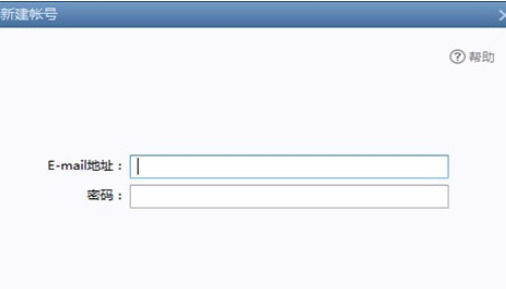
第二步: 然后我们点击“搜索邮件”旁边的“工具栏”图标,点击选择“账号管理”。

第三步: 接着我们在弹出来的“系统设置”界面点击“账号”。
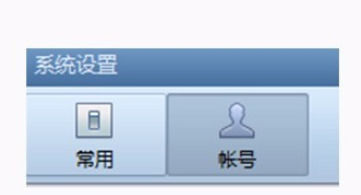
第四步:然后点击“新建”,接着输入,账号跟密码,点击“创建”,等待账号密码验证通过。
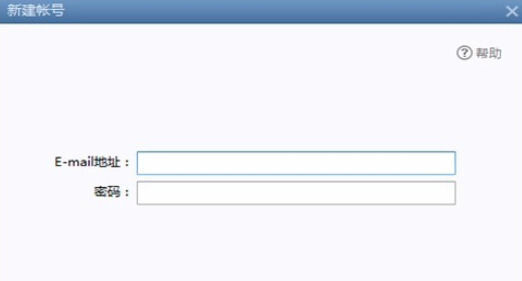
第五步:这时候验证通过后,点击完成,然后在弹出来的“收取更多”界面选择要收取的邮件,然后点击确定,即可
foxmail怎么设置账号
第一:第一次配置账号:对于安装好的foxmail默认是没有账号的,可以通过点击右上角选项---账号管理如下图。
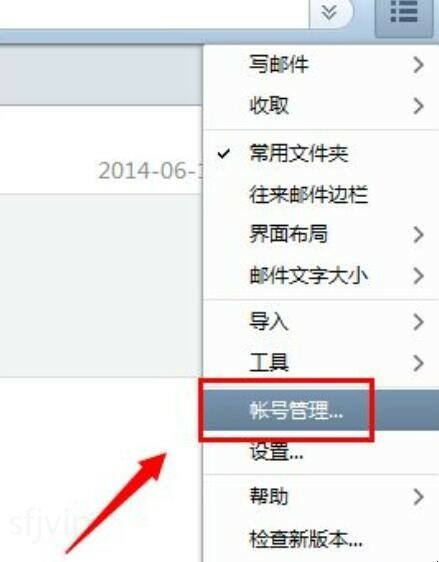
第二:然后出现的“系统设置”功能选项卡中,选择“新建”。
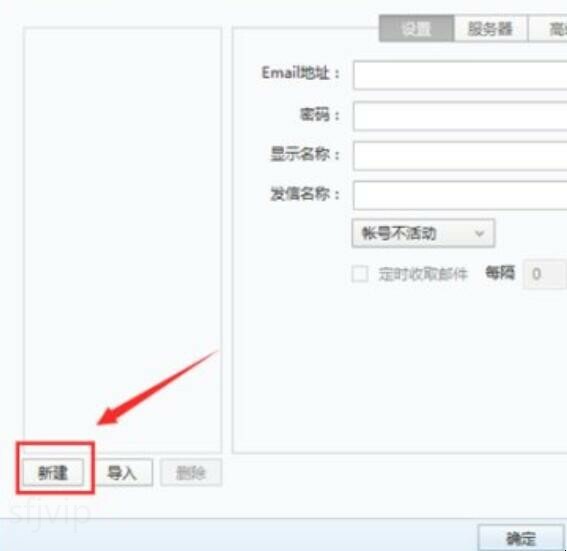
第三:添加其他账号:如果是foxmail之前已经有账号,可以通过选择账号文件夹。右键选择”设置“。
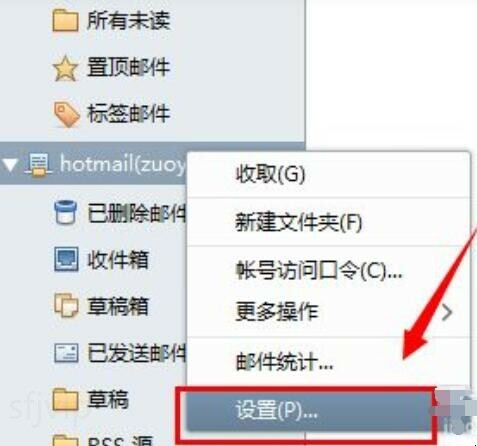
第四:同样在账号设置的选项卡中,点击选择“新建”功能来新建添加账号。
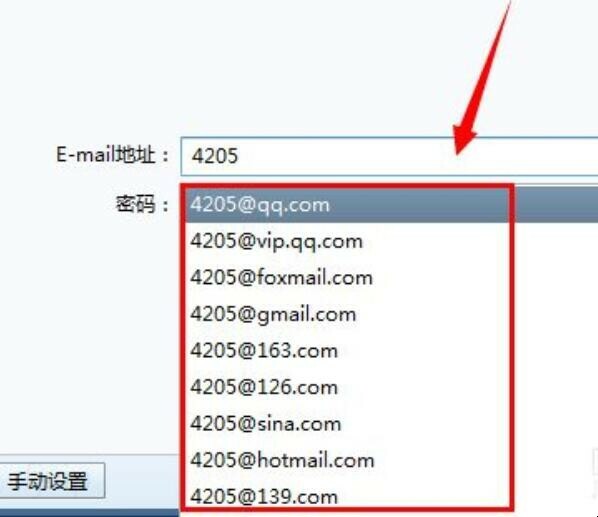
第五:新建账号(自动配置):在点击新建账号的对话框之后,进入新建账号的向导页面。手动输入需要新建添加的邮箱账号,foxmail一般把常用的邮箱后缀都列出来了。
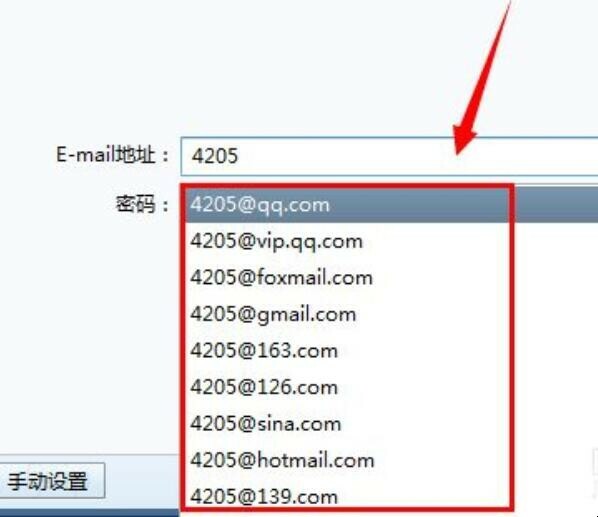
第六:如果是foxmail下方提示的常见邮箱一般直接输入账号和密码就能直接通过验证(电脑需要联网)。
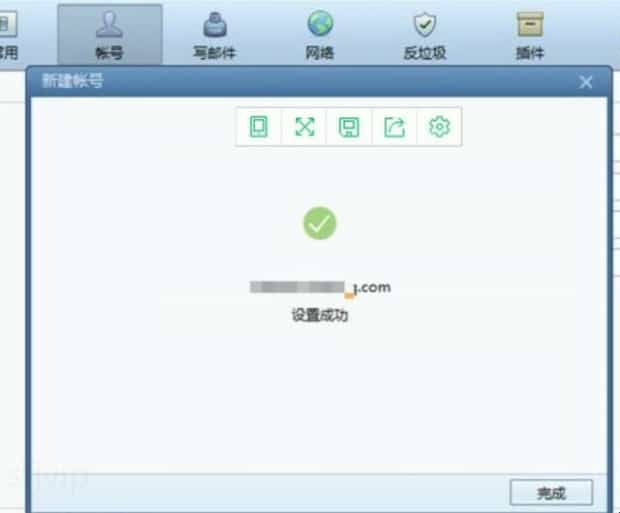
关于foxmail怎么设置账号的全部内容就介绍完了,希望文章能够帮你解决相关问题,更多请关注本站软件栏目的其它相关文章!
